Основная команда для перезагрузки – shutdown.
После команды часто используются дополнительные ключи.
Для команды shutdown синтаксис допускает написание ключей с двумя видами префиксов:
/ например shutdown /r /t 0
₋ например shutdown -r -t 0
Команды.
Немедленная перезагрузка компьютера.
|
1 |
shutdown -r -t 0 |
-r перезагрузка
-t 0 через ноль секунд
Немедленное выключение.
|
1 |
shutdown -s -t 0 |
-s выключение
-t 0 через ноль секунд
Выключение через 60сек. с коментарием
|
1 |
shutdown -s -t 60 -c "comment" |
Способы выполнения команды.
Через строку «Выполнить».
1.Нажимаем сочетание клавиш Win+R.
2.В открывшейся строке «Выполнить» вводим команду.
3.Нажимаем ОК, или кнопку «Ввод» на клавиатуре.
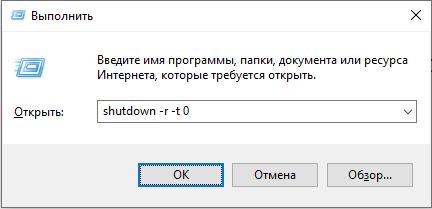
Через командную строку.
Для любой версии Windows.
Через строку «Выполнить».
Нажимаем сочетание клавиш Win+R.
В открывшейся строке пишем cmd.
Нажимаем ОК или кнопку «Enter» (Ввод)на клавиатуре.
Для Windows 10 нажимаем сочетание клавиш Ctrl+Shift+Enter для запуска cmd от имени администратора.
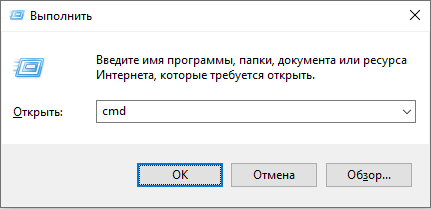
О том, что командная строка запустилась с правами администратора свидетельствует надпись system32 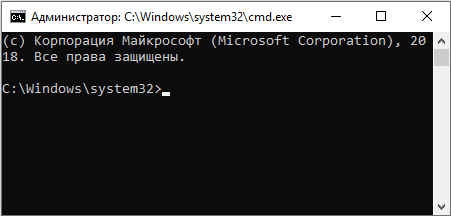
Через поиск Windows.
В поиске пишем — командная строка или кратко cmd.
Нажимем на найденую строку левой кнопкой мыши. 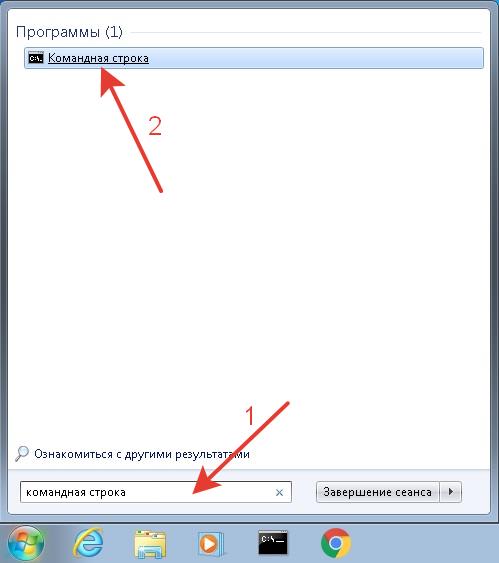
Или нажимаем на строку правой кнопкой мыши и выбираем «Запуск от имени Администратора». 
В Windows 7 поиск находится в меню «Пуск»(кнопка Windows).
В Windows 10 поиск по умолчанию закреплен на панели задач. 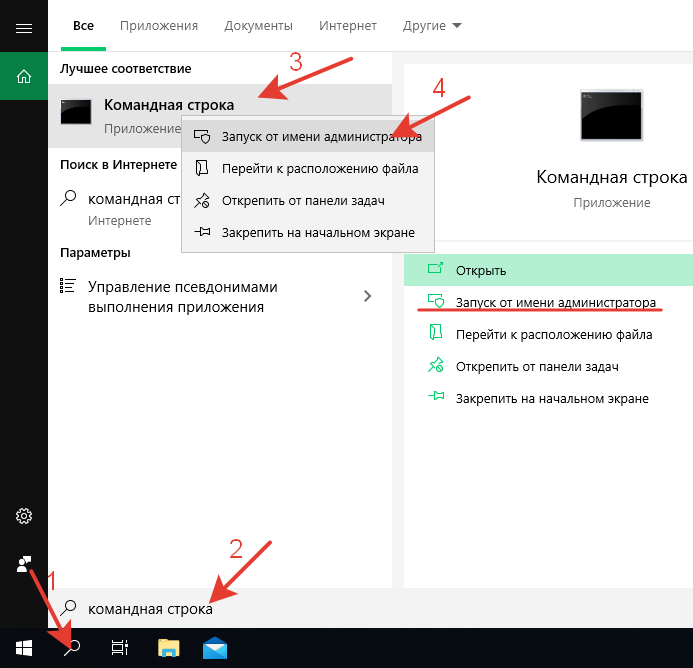
Командную строку можно так же запустить из диспетчера задач и из списка стандартных приложений в меню «Пуск».
Запускать командную строку лучше от имени администратора. В этом случае предоставляется больше возможностей по управлению.
1.Запускаем командную строку.
2.Вводим команду.
3.Нажимаем «Ввод» на клавиатуре.
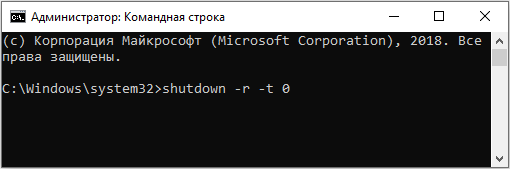
Перезагрузка через ярлык.
Нажимаем правой кнопкой мыши в любом свободном месте рабочего стола.
В раскрывшемся меню выбираем пункт Создать >> Ярлык.
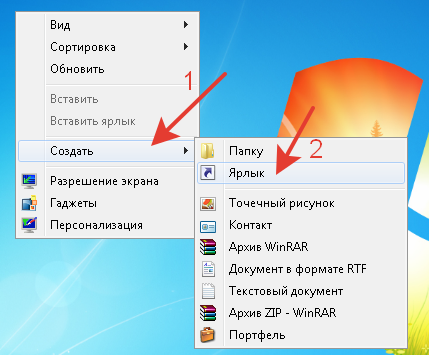
В раскрывшемся окне создания ярлыка указываем необходимую команду.
Для немедленной перезагрузки:
shutdown -r -t 0
Нажимаем «Далее». 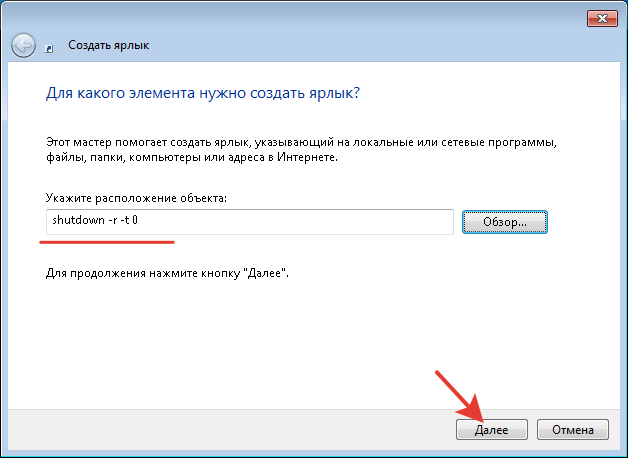
В следующем окне указываем понятное имя.
Нажимаем «Готово». 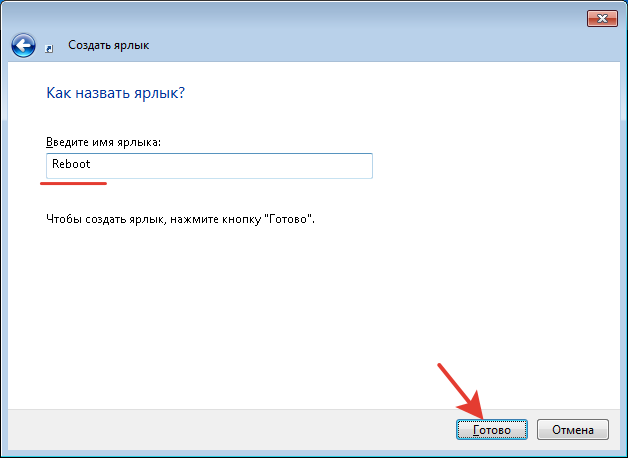
На рабочем столе появится ярлык. Запускаем его для перезагрузки. 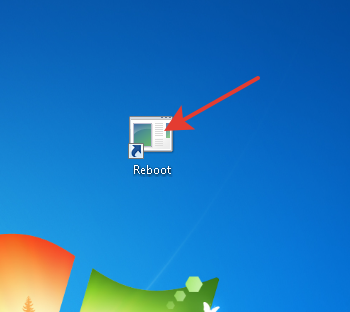
В некоторых ситуациях гораздо удобнее и быстрее использовать строку «Выполнить». Не приходится искать командную строку. Иногда послать команду можно только через терминал командной строки. Использование ярлыка тоже хороший способ при необходимости регулярной перезагрузки после выполнения настроек на удаленном рабочем месте.